叠层墙的创建原理:
通过创建多个基本墙,利用叠层墙的结构编辑,把已创建的基本墙拼装在一起,实现一面墙体达到拥有不同材质不同厚度的效果。
Revit中创建叠层墙
1.点击建筑下的墙按钮,创建一个基本墙。
2.点击编辑类型,在类型属性窗口下点击复制,并命名为叠层一,点击确定。
3.点击构造下的编辑按钮,在弹出的编辑部件窗口下利用插入添加两个结构外的面层,并设置好结构层和面层的材质和厚度,点击确定。
4.用同样的方法,点击创建好的基本墙叠层1。点击编辑类型,复制并修改名称为叠层2,别忘了修改叠层2的材质和厚度。
5.再用同样的方法创建新的基本墙叠层3,修改与叠层1和叠层2不同的材质和厚度,过程请参考步骤3、4。
6.点击建筑下的墙按钮,找到叠层墙,点击选择。
7.选择属性下的编辑类型,在弹出窗口中点击复制并修改名称为叠层墙,点击确定。
8.在属性类型窗口下点击编辑按钮,修改各类型属性如图点击确定。
9.画一面叠层墙。
最终效果
你学会了吗?


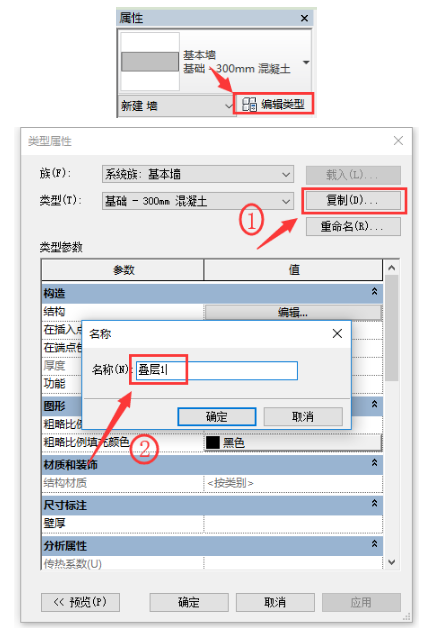




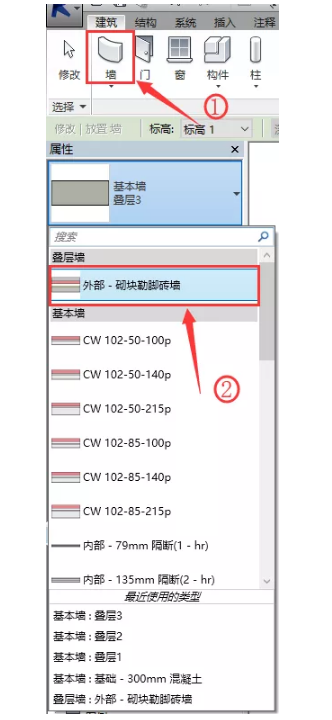
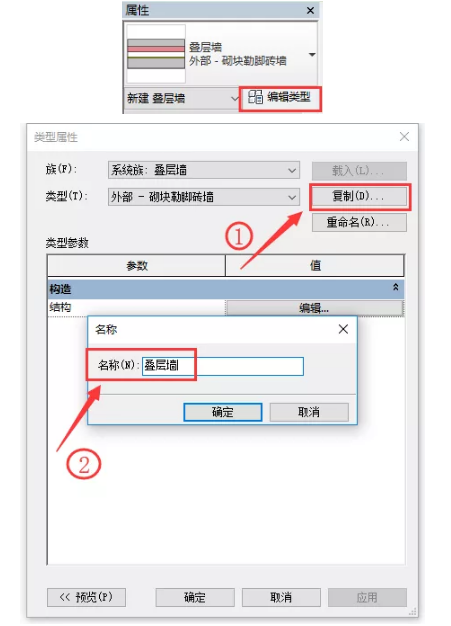
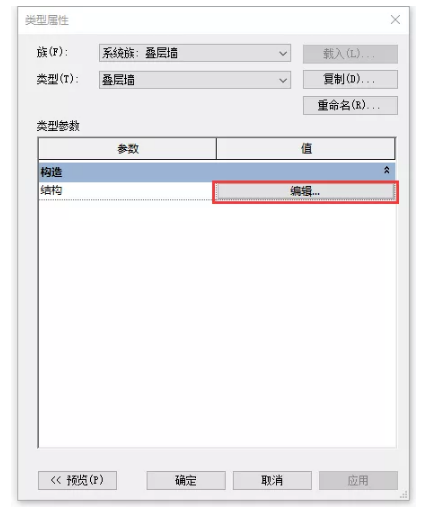









评论0